Где взять винтик для ssd m 2
Обновлено: 07.07.2024
В предыдущем материале мы выяснили, чем отличаются друг от друга SATA и NVMe и какие преимущества обеспечивает переход на высокоскоростной интерфейс. Настало время разобраться в том, как, собственно, установить SSD в компьютер или ноутбук. С первого взгляда задача кажется довольно простой, но и здесь есть подводные камни. Ведь даже если на материнской плате вашего ПК имеется слот M.2, это вовсе не значит, что твердотельный накопитель окажется с ним совместим. Заинтригованы? Тогда приступим.
Подключение NVMe SSD: изучаем особенности стандарта M.2
Современные твердотельные накопители, поддерживающие интерфейс NVMe, выполняются в форм-факторе M.2, ранее известном под куда более громоздким (и «скромным») названием NGFF, что расшифровывается как «Next Generation Form Factor» («форм-фактор следующего поколения»). Стандарт пришел на смену mSATA и Mini PCI-E и изначально применялся для установки карт расширения (WiFi-адаптеров, 3G/4G-модемов, GPS-модулей) в ультрабуки и неттопы. Однако в настоящий момент слот M.2 можно отыскать практически на любой материнской плате верхнего ценового сегмента, а используется он преимущественно для подключения высокопроизводительных твердотельных накопителей.
Главной «фишкой» M.2 является его универсальность: на разъем выводятся шины PCI Express (2 или 4 линии), SATA и даже USB, что позволяет подключать широчайший спектр разнообразных устройств. Типоразмеры последних могут существенно варьироваться: от 12 до 30 мм в ширину и от 16 до 110 мм в длину. Габариты того или иного модуля указываются в его описании следующим образом:
M.2 Type WWLL или M.2 WWLL
Здесь WW — ширина, а LL — длина в миллиметрах. Так, например, твердотельный накопитель WD Black SN750 имеет приписку «M.2 2280», что означает: ширина SSD равна 22 мм, а длина — 80 мм.
Габаритные размеры твердотельных накопителей WD Black SN750 составляют 22×80 мм Габаритные размеры твердотельных накопителей WD Black SN750 составляют 22×80 ммВсе современные SSD, рассчитанные на установку в слот M.2, имеют ширину 20 мм, а вот их длина может различаться, что необходимо учитывать перед покупкой. Дело в том, что контакты разъема подпружинены, и чтобы накопитель нормально встал в слот, его требуется закрепить с противоположной стороны с помощью винта, для которого должна быть предусмотрена специальная прорезь.
На материнских платах верхнего ценового сегмента, как правило, существует несколько отверстий под фиксирующий винт, что позволяет установить практически любой накопитель. Например, в Asus Maximus VIII Ranger можно поставить SSD длиной 42, 60, 80 или 110 мм.
Asus Maximus VIII Ranger имеет полный набор монтажных отверстий для SSD разной длины Asus Maximus VIII Ranger имеет полный набор монтажных отверстий для SSD разной длиныСистемные платы попроще не могут похвастаться подобным разнообразием. На тот же Asus Z97-A можно поставить лишь два типа SSD: длиной 60 или 80 мм. А поскольку рядом расположены разъем PCI Express и коннектор для кулера, накопитель 110 мм даже не выйдет «приколхозить»: он просто не сможет встать в нужное положение.
К Asus Z97-A можно подключить только твердотельные накопители длиной 60 или 80 мм К Asus Z97-A можно подключить только твердотельные накопители длиной 60 или 80 ммСовместимость слотов и коннекторов M.2
Однако типоразмер самого накопителя — отнюдь не единственный фактор, который следует учитывать как при покупке SSD, так и при выборе материнской платы. Также необходимо убедиться в том, что коннектор устройства и слот M.2 совпадают по ключам.
Всего существует 12 ключей, обозначаемых заглавными латинскими буквами (от A до M). Но не беспокойтесь: для подключения SSD используются только два (B и M), а также их комбинация (B+M). Различия между разными типами ключей наглядно отображены на картинке ниже.
Как нетрудно догадаться, ключи B и M физически несовместимы: вы не сможете установить твердотельный накопитель с ключом M в слот B и наоборот. Присутствуют различия и в поддерживаемых логических интерфейсах: разъемы типа B способны работать с устройствами PCI Express только в двухканальном режиме, тогда как разъемы типа M поддерживают PCI-E x4, что делает их пригодными для подключения NVMe SSD.
Звучит достаточно сложно, не так ли? Чтобы не запутаться, запомните два факта:
- современные материнские платы снабжены разъемом M.2 с ключом M, причем такой слот поддерживает и NVMe-, и SATA-накопители;
- актуальные модели SSD с логическим интерфейсом SATA, выполненные в форм-факторе M.2, имеют универсальный коннектор B+M, что позволяет подключать их и к платам с разъемом типа M, и к платам с разъемом типа B.
Рассмотрим конкретный пример. Упомянутые нами в предыдущей статье твердотельные накопители WD Blue доступны в двух форм-факторах: 2,5 дюйма (идентичны по габаритам и способу подключения винчестерам для ноутбуков) и M.2 2280.
Твердотельный накопитель WD Blue M.2 2280 с интерфейсом SATA Твердотельный накопитель WD Blue M.2 2280 с интерфейсом SATAНа приведенном выше изображении отчетливо видно, что SSD имеет коннектор с ключом B+M. Это делает его совместимым как с B-, так и с M-слотами. Поскольку твердотельный накопитель использует интерфейс SATA и не зависит от количества линий PCI Express, он будет демонстрировать одинаковую производительность в обоих случаях.
Напротив, высокопроизводительные SSD WD Black SN750 используют интерфейс NVMe и задействуют сразу четыре канала PCI Express. Вырез на контактной площадке помогает безошибочно определить, что перед нами коннектор типа M.
Твердотельный накопитель WD Black SN750 имеет типоразмер M.2 2280 и коннектор типа M Твердотельный накопитель WD Black SN750 имеет типоразмер M.2 2280 и коннектор типа MТакое устройство совместимо только с разъемом M.2 с ключом M: установить его в слот типа B не выйдет ни при каких обстоятельствах.
Теперь вы знаете о форм-факторе M.2 все, что необходимо, и сможете безошибочно определить, совместим ли выбранный SSD с данной конкретной материнской платой. Но как же быть, если у вашего компьютера нет соответствующего слота или в нем предусмотрен разъем типа B, в который невозможно установить высокоскоростной NVMe-накопитель? Неужели придется собирать новый ПК или довольствоваться возможностями SATA SSD? Отнюдь нет! Даже если ваша машина устарела, вы все равно сможете подключить к ней такого «монстра», как WD Black SN750! О том, как это сделать, мы расскажем в следующей статье.
Купил новый SSD Samsung на плату MSI (если это важно), а болтика в комплекте нет.
Болты продаются только наборами для энтузиастов, но целый набор ради одного только болта покупать не хочется. Откуда можно свинтить что-то подходящее, не знаете?
Или может как-то по-другому закрепить?
Решение: свинтил крепёжный болтик из старой мышки. Ввинтился, как влитой; надеюсь не насквозь.
Всем спасибо за советы!
Вот в такой баночке посмотри
Будьте внимательны, участились случаи подделок! Уже несколько раз люди нарывались на кофе, вместо винтиков, и это в солидных магазинах! ред.
Это до гаража переть, в кладовке и на антресолях не нашёл.
купить гараж ради баночки
ха-ха, батина баночка. винт М2 там конечно трудно будет найти, но в любом магазине с метизами таких полно. стоит копейки
Возьми саморез для дерева или гвоздик мебельный декоративный, и вхуячить
В комплекте с материнкой должен быть
Клёвый совет, но в своих коробках не нашёл.
Он обычно вкручен уже в мать. У меня так.
Вкручен либо если есть комплектный радиатор, либо плата б/у. А так идёт в отдельном пакетике с материнкой
Да не, он на многих сразу в материнке, на моей он сразу был вкручен в материнку, материнка новая с днс, да и по фоткам он уже сразу вкручен. MSI b450m pro-vdh Max.
Если раньше стоял/стоит HDD - открути от него один.
Ахахах, не один я такой :D в бу ПК в материнские вообще какой то левый был вкручен, в итоге с помощью шайбы и подходящего винта смог закрутить.
Ахах, тут тоже такая ерунда была на плате МСИ. В упаковочку положили болтик-стойку, чтобы ссд для ровного установления ссд, в самой плате нашел вкрученный болтик для крепления ссд, и все хорошо, кроме того что этот самый болтик никаким образом в эту стойку не вкрутить.
Благо я обновил пк и уже материнка с двумя нормальными местами под nvme с нормальными винтами и радиаторами.
А мне удачно мой старый разобранный ноут на глаза попался, там подходящих болтиков было очень много. Оставил себе еще с два десятка прозапас)
На али по M.2 screw искать (ток их там несколько видов, надо понять какой по размерам нужен)
У меня был но он чёт очень маленький и проваливался в мать а не вкручивался пришлось искать подходящий
Не со всеми материнками есть. У меня сложилось впечатление, что от стоимости материнки зависит. Покупал 3 за 5-6к - болтика не была. Купил за 12к - болтик есть (на всех двух слотах m2)
Кстати, это летсо - добрый вечер
Винтики, джамперы и прочее можно добыть в почти любом мелком сервисном центре (или магазине, продающем компы собственной сборки) в любой стране за "спасибо".
А если попросить вежливо, то ещё и со всякими кабелями и переходниками могут выручить нахаляву. Работа в таких местах очень специфическая, и притягивает весьма добродушных людей полных здорового пофигизма.
Там стандартный винт крепления матплаты к корпусу. От системника должны лишние остаться, ну или можно один винт у материнки скрутить.
Хочу поставить в ноутбук M.2 SSD. В комплекте с ноутом крепежных винтов нет. В самом слоте винта тоже нет. Посмотрел несколько моделей m.2 ssd от разных производителей - ни у кого в комплекте крепежного винта нет.
Может кто знает, какой размер у этого винта, а то я даже не знаю, какой винт искать надо. Где можно купить? Или может есть m.2 ssd у которого в комплекте идет винт?

у меня 200ый, и высота крепежа в мать в два раза короче
Он импортный со своим шагом резьбы и диаметром - примерно 2 мм. Купить практически нереально. Я с других ноутов с разборки брал.
Я взял из разобранного сгоревшего HDD, точнее из крепления парковочной площадки головок.

Я выкручивал из монитора. На самом деле там скорее ноутбучный винт с широкой шляпкой Скорее всего 2 мм. Еще подходят от крепления ушка сиди привода ноутбука. (ушка которое удерживает привод в ноутбуке от произвольного выпадания.)
Я тоже долго искал, купил набор с отверткой на алиекспрессе
у меня этих болттиков было вагон и тележка от всех сборок прошлых. ни один не подошел - там на тонкой ножке и с широкой шляпкой. я вопрос решил просто - канцелярской резинкой, скрещенной формой Х и прижатой с двух сторон болтами материнки. держит идеально, там и нагрузки нет если системником в футбол не играть))) а так бред конечно что за формат болтов и даже на топовые материнки не вкручивают и в комплекте не шло (у меня Asus 550)/ если уж кому приспичило то только Alliexpress ссылка выше
На M2 слот мамы ASUS Z10PE-D8 WS мне подошел винтик которыми блины жесткого диска крепятся к валу мотора. Винтики там под маленькую отвертку-звёздочку.
Винт-подставка под М2 ССД.

Материнку купил на ЛОХе три недели назад, сегодня заказал новый ССД, полез в комплект и обнаружил что вот этих винтов в комплекте нет:
Где их можно найти? Насколько я понимаю они разные для разных материнок.
С М.2 2280 проблем не должно быть - там один стандартный винт - само гнездо к МП прикручено.
Всё как с креплением на МП - есть винты с мелким шагом, есть с чуть более крупным.
Так что берёте винты из набора к корпусу и пробуете. Вас скорее остановит длина винтов (тут разновидностей поболее).
Ну, на края модель матери укажите или фото макросъёмкой.
mycolaevich
а с материнкой в комплекте не было?
Там нужна еще стойка, по типу стоек для установки МП в корпус. Вот она ни разу не стандартная. Написал в АСУС, но чтото сомневаюсь что они дадут како-то внятный ответ.
nukeproof
Наверное были когдато.
mycolaevich
Эти стойки должны быть скручены в мать изначально, если что. Дерните продавца, пусть объяснится.
Последний раз редактировалось LostBoy 17.07.2017 22:25, всего редактировалось 1 раз.
mycolaevich
Насколько я помню вся эта фурнитура должна идти в комплекте с мамкой, а если нету и у продавца нету, приколхозишь какой то кусочек ластика да винт насквозь подберешь. Асус не Логитек запчастей у них обычно нет ни на что.
mycolaevich: Там нужна еще стойка, по типу стоек для установки МП в корпус. Вот она ни разу не стандартная.
Эти "стойки" при покупке МП изначально вкручены в неё, а не идут, как винтики, в отдельном пакете.
100% косяк продавца.
Высота "стойки" 6 мм, что равно стойкам МП (за редким исключением). Лерка м2 или м2.5 (померять нечем), немного терпения и будет желаемое.
Или, как посоветовали выше - пластиковая трубочка/винтик насквозь. Можно даже стойку МП использовать обрезав резьбу. спойлер
Иначе только с "мёртвого" донора - никто ж со своей профильной дарить не станет.
Впрочем на форуме есть достаточно много мастеров/ремонтников - может кто и сжалится.
На сапорт Асуса можете забить - едва ли они что-то высылать будут (хорошо, если вообще ответят).
shatun
nukeproof
Значит буду колхозить, а не хотелось. Есть на работе хороший материал, только винт найти.
Стойка не вкручена изначально а должна быть в комплекте (я на фото выделил пакетик с этими винтами), и она сильно ниже тех что для МП, т.к. крепится это все с обратной стороны платы.
mycolaevich: shatun
nukeproof. и она сильно ниже тех что для МП, т.к. крепится это все с обратной стороны платы.
Ну, указали бы сразу модель МП со ссылкой и люди просто проходили бы мимо видя "уникальность" ситуации.
Думаю, ничего страшного при "колхозе" не произойдёт ни с функционалом, ни с эстетикой.

nukeproof: mycolaevich
Насколько я помню вся эта фурнитура должна идти в комплекте с мамкой, а если нету и у продавца нету, приколхозишь какой то кусочек ластика да винт насквозь подберешь. Асус не Логитек запчастей у них обычно нет ни на что.
Я как раз винтиком от логитековской мышки воспользовался)
А потом нашел комплектные, совсем забыл про них %)

Казалось бы, твердотельные накопители появились совсем недавно, избавляя нас от неповоротных щёлкающих механических жёстких дисков. Они повысили скорость загрузки операционных систем, приложений и игр. Новые самые быстрые накопители формата M.2 также есть в продаже уже не первый год и цены упали до достаточно приемлемого уровня.
Это значит, что сейчас самый подходящий момент для покупки и установки твердотельного накопителя в ваш компьютер, чтобы он стал быстрее и тише. К счастью, накопители формата M.2 подключить достаточно легко, не требуется никаких лишних кабелей.
При этом добавление любых компонентов в компьютер в любом случае является ответственным делом. Это руководство опишет, как правильно установить накопитель формата M.2.
1. Совместима ли ваша материнская плата с таким накопителем
Когда покупаете M.2 SSD, нужно знать, подойдёт ли он к материнской плате. M.2 описывает тонкий форм-фактор накопителя, но есть более медленные накопители SATA M.2 и более быстрые NVMe M.2 с разными слотами.
Даже если в материнской плате есть слот M.2, его совместимость с накопителем зависит от того, предназначается слот для дисков B Key, M+B Key или M Key.

B-Key на дисках SATA M.2 и более старых NVMe

M+B Key — на дисках SATA M.2 и некоторых дисках NVMe

M Key — на новых дисках NVMe с шиной PCIe x4
Нужно обследовать материнскую плату и понять, с какими именно накопителями M.2 она совместима, прежде чем покупать конкретную модель накопителя.
2. Установите диск M.2 в системный блок
Местоположение слота M.2 на материнской плате разное у разных моделей и производителей. Чаще всего это слот располагается между разъёмом для видеокарты и сокетом центрального процессора или в нижней правой части материнской платы.
У некоторых материнских плат есть специальная металлическая пластина, которая закрывает диск и охлаждает его. Такую пластину сначала потребуется отвинтить.
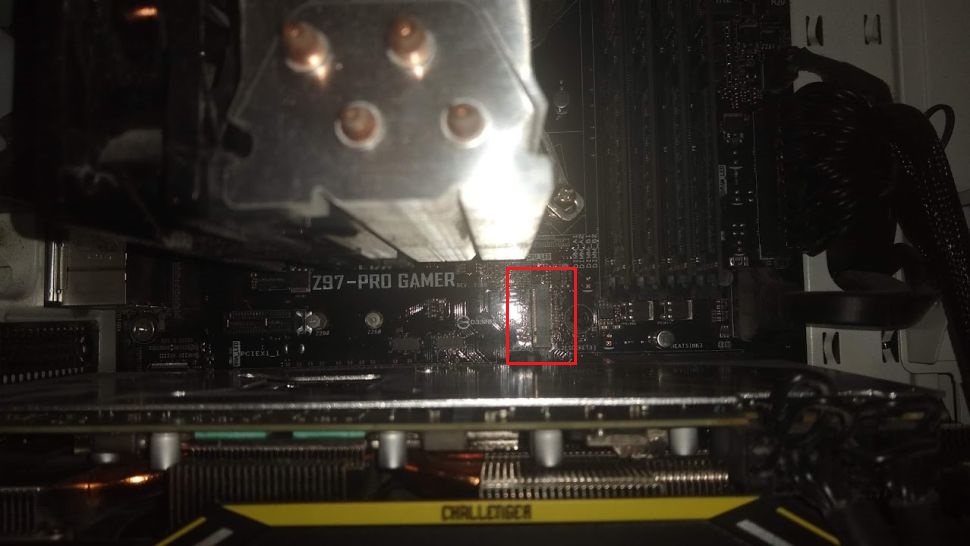
Как можно увидеть на изображении выше, слот довольно неудобно располагается между видеокартой и процессором. Чтобы установить в него накопитель, нужно извлечь видеокарту.
Когда вы убрали все препятствия, нужно вставить накопитель в слот.

Для начала извлеките винт рядом со слотом M.2. Если у накопителя есть какие-либо крепления, нужно привинтить их сейчас. В результате во время прикручивания накопитель будет располагаться параллельно материнской плате, а не под углом.

После извлечения крепёжного винта и креплений накопителя, если они есть, осторожно вставьте накопитель в слот под углом 30 градусов к материнской плате.

После установки накопитель должен прилегать к материнской плате.

Аккуратно нажмите на верхний конец накопителя вниз в сторону крепления. Потом закрепите его винтом. Не перетягивайте винт, но закрутите его достаточно сильно, чтобы накопитель не болтался.
Установите на свои места видеокарту и все остальные компоненты, которые вам пришлось вытащить. Закройте системный блок и подключите к нему все необходимые кабели.
Настройка накопителя M.2 в BIOS
Прежде чем увидеть накопитель в операционной системе Windows 10, может потребоваться выполнить несколько настроек материнской платы в BIOS. Конкретные настройки зависят от возможностей материнской платы. Они могут быть необходимы, чтобы операционная система могла распознать накопитель.
Перейдите в настройки BIOS, во время загрузки компьютера нажимая на кнопку Del.
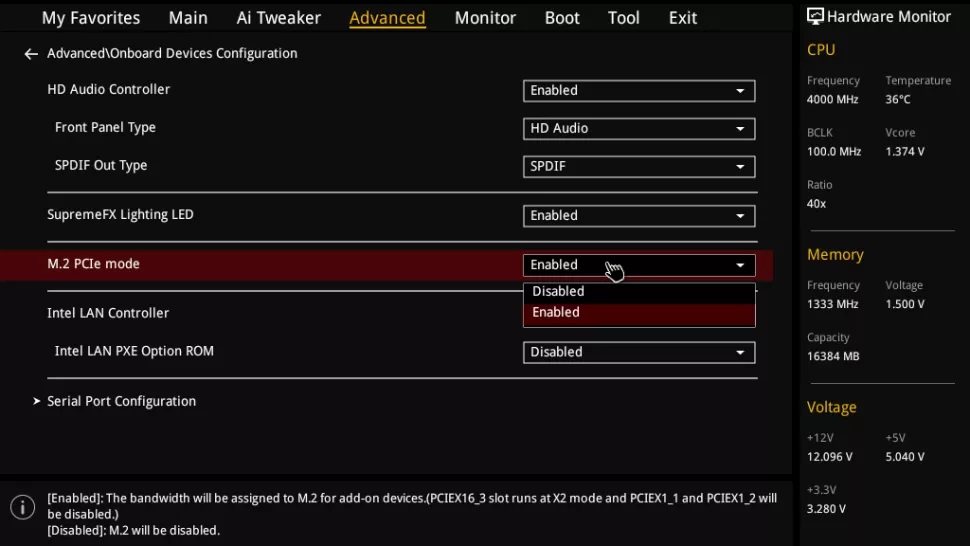
Конкретный процесс зависит от вашей материнской платы. В данном случае используется плата ASUS Z97 Pro Gamer.
На ней нужно открыть Дополнительно > Конфигурация встроенных устройств > Режим M.2 PCIe и поменяйте значение на «Включено»/«Enabled». На других платах Asus откройте «Дополнительно», раскройте выпадающее меню «Пропускная способность слота PCI Express X4_3» и выберите значение M.2 Mode.
Сохраните настройку и выйдите из BIOS.
Настройка накопителя в Windows 10
Теперь операционная система Windows 10 должна распознать установленный твердотельный накопитель. Войдите в систему, в поиске наберите «Управление компьютером» и перейдите в раздел «Управление дисками» и откройте «Создание разделов жёсткого диска».
Накопитель должен появиться в нижней половине окна в неразмеченном дисковом пространстве.
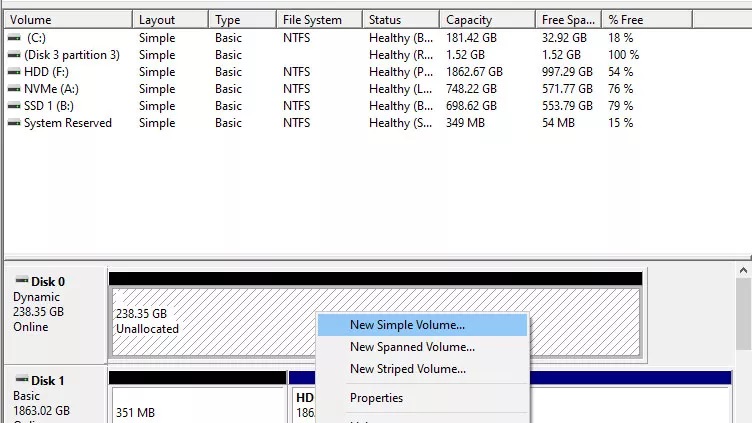
Если вы будете пользоваться накопителем как обычным диском, нажмите правой кнопкой мыши на неразмеченное дисковое пространство рядом с этим накопителем. Выберите команду «Новый простой том» и выполняйте указания на экране. Нужно установить файловую систему NTFS. Диску необходимо дать название, остальные опции можно оставлять без изменений.
После этого ваш быстрый накопитель NVMe готов к работе. Вы получите высокую скорость чтения и записи данных, которых у вас прежде наверняка не было.
Читайте также:

